
อ่านอีเมลในแอปเมลบน Mac
อ่านและตอบกลับอีเมลและการสนทนาทางอีเมล เปลี่ยนข้อความอีเมลที่ต้องการให้แสดงและวิธีแสดงข้อความเหล่านั้น และทำให้มองเห็นข้อความได้ง่ายขึ้น
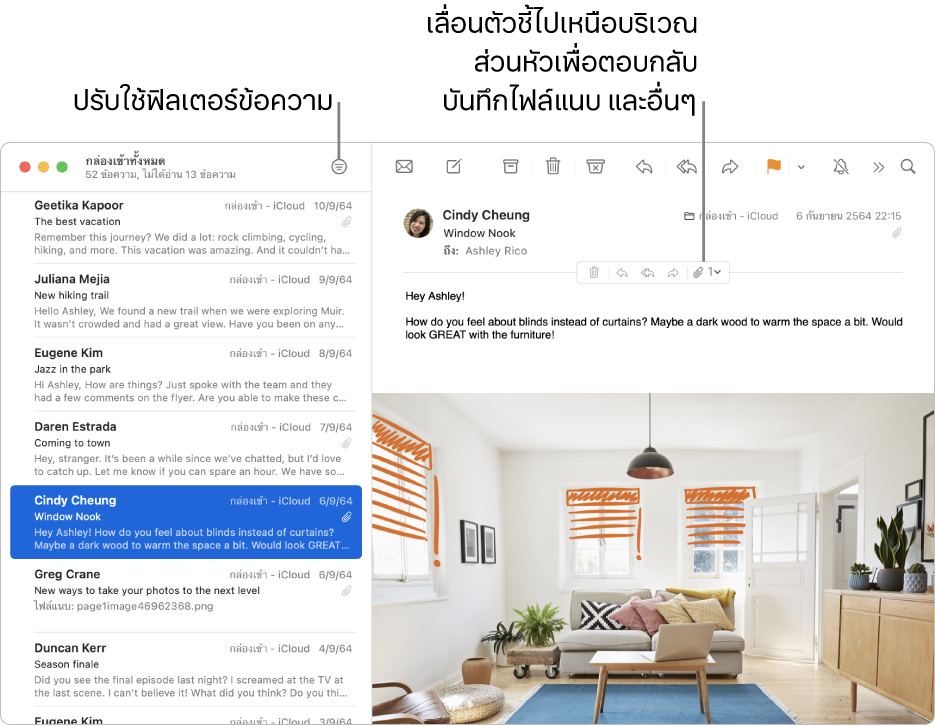
อ่านและตอบกลับอีเมล
ในแอปเมล ![]() บน Mac ของคุณ ให้ปฏิบัติตามวิธีใดวิธีหนึ่งต่อไปนี้:
บน Mac ของคุณ ให้ปฏิบัติตามวิธีใดวิธีหนึ่งต่อไปนี้:
ตอบกลับ ส่งต่อ หรือดำเนินการทำงานอื่นกับข้อความ: ย้ายตัวชี้ไปไว้เหนือส่วนหัวของข้อความ จากนั้นคลิกหนึ่งในปุ่มที่ปรากฏขึ้น ให้ดูที่ ตอบกลับ ส่งต่อ หรือส่งผ่านอีเมล
การยอมรับกิจกรรมหรือรายชื่อ: คลิกลิงก์เพิ่มทางด้านขวาของกิจกรรมหรือผู้ติดต่อที่แนะนำ
เลิกสมัครรับจากกลุ่มรายชื่อผู้รับอีเมล: ในป้ายประกาศที่ด้านบนสุดของข้อความที่ส่งจากกลุ่มรายชื่อผู้รับอีเมล ให้คลิก เลิกสมัครรับ ให้ดูที่ เลิกสมัครรับจากกลุ่มรายชื่อผู้รับอีเมล
ปิดกั้นรายชื่อ: เลื่อนตัวชี้ไปไว้เหนือส่วนหัวของข้อความ แล้วคลิกลูกศรที่แสดงขึ้น จากนั้นเลือก ปิดกั้นรายชื่อ ให้ดูที่ ปิดกั้นผู้ส่ง
ปิดการแจ้งเตือนการสนทนา: เลือกการสนทนา แล้วคลิกปุ่มปิดการแจ้งเตือน
 ในแถบเครื่องมือของแอปเมล (คุณอาจต้องคลิกปุ่มรายการแถบเครื่องมือเพิ่มเติม
ในแถบเครื่องมือของแอปเมล (คุณอาจต้องคลิกปุ่มรายการแถบเครื่องมือเพิ่มเติม  ก่อน) ให้ดูที่ ปิดการแจ้งเตือนการสนทนาทางอีเมล
ก่อน) ให้ดูที่ ปิดการแจ้งเตือนการสนทนาทางอีเมลการเปิดข้อความในหน้าต่างของตัวเอง: คลิกสองครั้งที่ข้อความในรายการ ถ้าคุณตั้งค่าตัวเลือกในบานหน้าต่างทั่วไปของการตั้งค่าระบบให้เปิดเอกสารในแถบเสมอ ข้อความอาจเปิดในแถบ
เมื่อคุณใช้แอปเมลแบบเต็มหน้าจอ ข้อความจะแสดงข้างๆ รายการข้อความ (หรือคุณสามารถกำหนดให้ข้อความเลื่อนขึ้นจากด้านล่างสุดของหน้าจอก็ได้)
ย้ายข้อความไปยังกล่องเมลอื่น: เลือกข้อความ แล้วคลิกปุ่ม “ย้ายไปยัง”
 ในแถบเครื่องมือของแอปเมล (คุณอาจต้องคลิกปุ่มรายการแถบเครื่องมือเพิ่มเติม
ในแถบเครื่องมือของแอปเมล (คุณอาจต้องคลิกปุ่มรายการแถบเครื่องมือเพิ่มเติม  ก่อน) จากนั้นเลือกกล่องเมล ให้ดูที่ ย้ายหรือคัดลอกอีเมล
ก่อน) จากนั้นเลือกกล่องเมล ให้ดูที่ ย้ายหรือคัดลอกอีเมล
ถ้าคุณได้รับบัตรในอีเมล คุณก็สามารถเพิ่มบัตรนั้นไปยังกระเป๋าสตางค์ได้
เปลี่ยนอีเมลที่ต้องการให้แสดง
ในแอปเมล ![]() บน Mac ของคุณ ให้ปฏิบัติตามวิธีใดวิธีหนึ่งต่อไปนี้:
บน Mac ของคุณ ให้ปฏิบัติตามวิธีใดวิธีหนึ่งต่อไปนี้:
ฟิลเตอร์ข้อความ: คลิกปุ่มฟิลเตอร์
 ที่ด้านบนสุดของรายการข้อความเพื่อเปิดใช้งานฟิลเตอร์ข้อความ จากนั้นเลือก มุมมอง > ฟิลเตอร์ แล้วเลือกหรือเลิกเลือกฟิลเตอร์ คุณยังสามารถคลิกปุ่มฟิลเตอร์ค้างไว้ แล้วเลือกตัวเลือกจากเมนูที่แสดงขึ้นมาได้อีกด้วย
ที่ด้านบนสุดของรายการข้อความเพื่อเปิดใช้งานฟิลเตอร์ข้อความ จากนั้นเลือก มุมมอง > ฟิลเตอร์ แล้วเลือกหรือเลิกเลือกฟิลเตอร์ คุณยังสามารถคลิกปุ่มฟิลเตอร์ค้างไว้ แล้วเลือกตัวเลือกจากเมนูที่แสดงขึ้นมาได้อีกด้วยการแสดงข้อความจากหนึ่งกล่องเมล: ในแถบรายการโปรดหรือแถบด้านข้างเมล ให้คลิกกล่องเมล
การแสดงข้อความจากหลายกล่องเมล: ในแถบด้านข้างของแอปเมล ให้เลือกกล่องเมลมากกว่าหนึ่งกล่อง
แสดงข้อความจากบัญชีอีเมลเฉพาะหนึ่งบัญชี: คลิกลูกศร
 ที่อยู่ถัดจากกล่องเมล (เช่น กล่องเข้า) ในแถบด้านข้าง จากนั้นเลือกบัญชี (ตัวอย่างเช่น บัญชี iCloud ของคุณ)
ที่อยู่ถัดจากกล่องเมล (เช่น กล่องเข้า) ในแถบด้านข้าง จากนั้นเลือกบัญชี (ตัวอย่างเช่น บัญชี iCloud ของคุณ)
เปลี่ยนวิธีการแสดงอีเมล
ในแอปเมล ![]() บน Mac ของคุณ ให้ปฏิบัติตามวิธีใดวิธีหนึ่งต่อไปนี้:
บน Mac ของคุณ ให้ปฏิบัติตามวิธีใดวิธีหนึ่งต่อไปนี้:
ปิดใช้การสนทนาเพื่อเลิกจัดกลุ่มข้อความ: เลือก มุมมอง > จัดระเบียบตามการสนทนา การสนทนาทางอีเมลจะปิดหากไม่มีเครื่องหมายถูกถัดจากคำสั่ง
เรียงข้อความ: เลือก มุมมอง > เรียงตาม แล้วเลือกคุณสมบัติ เช่น จากหรือขนาด และลำดับการเรียง
แสดงตัวอย่างข้อความทางด้านข้างหรือด้านล่างสุดของหน้าต่างเมล: เลือก มุมมอง > แสดงการแสดงตัวอย่างด้านข้าง หรือ มุมมอง > แสดงตัวอย่างด้านล่าง
การแสดงรายละเอียดเพิ่มเติม: เลือก มุมมอง แล้วเลือกรายละเอียดที่จะแสดง เช่น วันที่และเวลา หรือขนาดข้อความ (เครื่องหมายถูกบ่งบอกว่ารายละเอียดแสดงอยู่)
แสดงข้อความที่มีพื้นหลังในโหมดมืด (เมื่อใช้โหมดมืดบน Mac ของคุณ): เลือก เมล > การตั้งค่า แล้วคลิก การดู จากนั้นเลือก “ใช้พื้นหลังในโหมดมืดสำหรับข้อความ”
คุณสามารถสลับไปใช้พื้นหลังในโหมดสว่างในขณะที่เรียกดูหรือเขียนข้อความได้ เลือก มุมมอง > ข้อความ > แสดงโดยใช้พื้นหลังในโหมดสว่าง ในการดูข้อความที่มีพื้นหลังในโหมดมืดอีกครั้ง ให้เลือก มุมมอง > ข้อความ > แสดงโดยใช้พื้นหลังในโหมดมืด
ปรับขนาดรายการข้อความ: ลากแถบที่คั่นรายการข้อความและการแสดงตัวอย่างข้อความไปทางซ้ายหรือขวา
นอกจากนี้ คุณยังสามารถใช้เค้าโครงคอลัมน์เพื่อดูข้อความได้อีกด้วย ให้ดูที่ ใช้เค้าโครงคอลัมน์
ทำให้มองเห็นอีเมลได้ง่ายขึ้น
ในแอปเมล ![]() บน Mac ของคุณ ให้ปฏิบัติตามวิธีใดวิธีหนึ่งต่อไปนี้:
บน Mac ของคุณ ให้ปฏิบัติตามวิธีใดวิธีหนึ่งต่อไปนี้:
ทำให้ข้อความใหญ่ขึ้นด้วยการกดปุ่ม Command-เครื่องหมายบวก (+) จนกว่าข้อความจะมีขนาดใหญ่พอสำหรับคุณ ในการทำให้ข้อความเล็กลง ให้กด Command-เครื่องหมายยัติภังค์ (-)
กำหนดแถบเครื่องมือของแอปเมลเอง เพื่อเพิ่มปุ่มสำหรับเปลี่ยนขนาดข้อความอย่างรวดเร็ว
เปลี่ยนแบบอักษรที่ใช้ในการดูและเขียนข้อความ
คุณสามารถเปลี่ยนความถี่ที่แอปเมลรับข้อความให้คุณได้ในบานหน้าต่างทั่วไปของการตั้งค่าเมล